
Peter Holmes
0
2776
38
Ciągłość wiąże macOS i iOS, a dzięki macOS Mojave staje się jeszcze bardziej przydatna. Teraz Continuity Camera pozwala używać aparatu iPhone'a lub iPada z komputerem Mac jako skanera dokumentów i nie tylko.
Pomaga to uniknąć kłopotów z przesyłaniem i przesyłaniem zdjęć, dzięki czemu urządzenie z iOS jest pełnoprawnym skanerem. Zobaczmy, jak to działa.
Wymagania wstępne kamery ciągłości
Mówiąc ogólnie, możesz podzielić funkcję kamery ciągłości na dwie części. Pierwsza to funkcja, która bezpośrednio wstawia zdjęcie do aplikacji; drugi pozwala zeskanować obraz lub dokument. Podobnie jak inne standardowe aplikacje, aplikacja Continuity Camera ma ograniczoną funkcjonalność, ale wykonuje zadanie.
Obie te funkcje kamery ciągłości będą działać tylko po spełnieniu następujących warunków:
- Komputer Mac z systemem macOS Mojave.
- Dowolne urządzenie z systemem iOS 12 lub nowszym - sprawdź, co nowego w iOS 12 Co nowego w iOS 12? 9 Zmiany i funkcje do sprawdzenia Co nowego w iOS 12? 9 Zmiany i funkcje do sprawdzenia iOS 12 przybył. Dowiedz się o ekscytujących nowych funkcjach dostępnych teraz na iPhonie lub iPadzie w pobliżu. .
- Jesteś zalogowany na oba urządzenia za pomocą tego samego Apple ID.
- Oba urządzenia są podłączone do tej samej sieci Wi-Fi.
- Włączyłeś Bluetooth zarówno na komputerze Mac, jak i telefonie iPhone. Uzyskaj pomoc w rozwiązywaniu problemów z Bluetooth w telefonie iPhone Czy Bluetooth w Twoim iPhonie nie działa? Pomożemy Ci to naprawić Czy Bluetooth Twojego iPhone'a nie działa? Pomożemy Ci to naprawić Czy Twój iPhone Bluetooth nie działa? Oto jak wykonywać typowe zadania Bluetooth i rozwiązywać problemy z Bluetooth na telefonie iPhone. jeśli coś nie działa.
Pamiętaj, że jakość skanowania zależy od aparatu iPhone'a / iPada.
Użyj aparatu ciągłości, aby dodać zdjęcia do dokumentów
Spójrzmy, jak użyć aparatu ciągłości, aby wstawić zdjęcie do dokumentu. Te instrukcje dotyczą stron, ale powinny działać we wszystkich aplikacjach Apple, w tym TextEdit, Mail, Notes, Numbers i Messages. Upewnij się, że zaktualizowałeś aplikację do najnowszej wersji, aby uzyskać najlepszą kompatybilność.
- Uruchom strony i otwórz żądany dokument.
- Umieść kursor na dokumencie i kliknij prawym przyciskiem myszy.
- Wybierz Zrobić zdjęcie z menu kontekstowego.
- Jeśli masz wiele urządzeń z iOS, macOS poprosi cię o wybranie jednego.
- Skieruj urządzenie iOS na temat i zrób zdjęcie.
- Kran Użyj zdjęcia a obraz zostanie zaimportowany do twojego dokumentu.
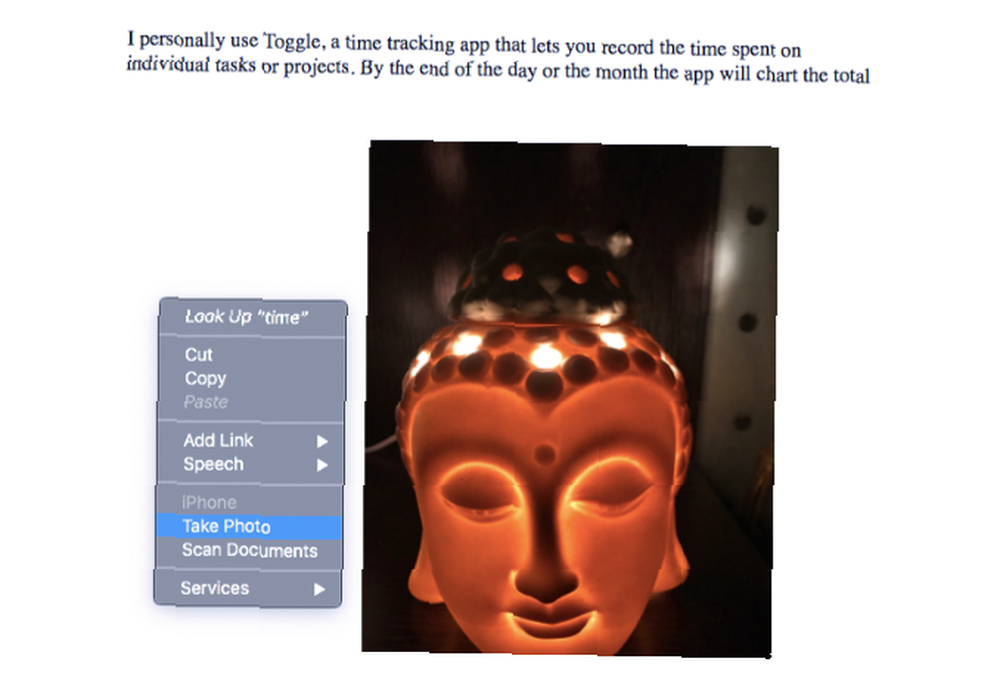
Użyj kamery ciągłości do skanowania dokumentów
Kamera ciągłości przydaje się, gdy chcesz skanować dokumenty lub nawet coś trywialnego, takiego jak pokwitowanie paliwa. Funkcja zapisuje skan w formacie PDF, dzięki czemu doskonale nadaje się do archiwizacji.
Ponownie używamy tutaj Pages, ale możesz skanować dokumenty w różnych aplikacjach Apple:
- Uruchom strony i otwórz żądany dokument.
- Umieść kursor na dokumencie i kliknij prawym przyciskiem myszy.
- Wybierz Skanuj dokumenty z menu kontekstowego.
- Użyj telefonu iPhone, aby zeskanować dokument.
- W razie potrzeby przytnij obraz.
- Zeskanowany obraz pojawi się na dokumencie.
- Stuknij w Kontynuuj skanowanie aby zapisać obraz.
- W przypadku wielu stron kontynuuj skanowanie. Kran Zapisać dla każdego skanu pojawiającego się w dokumencie.
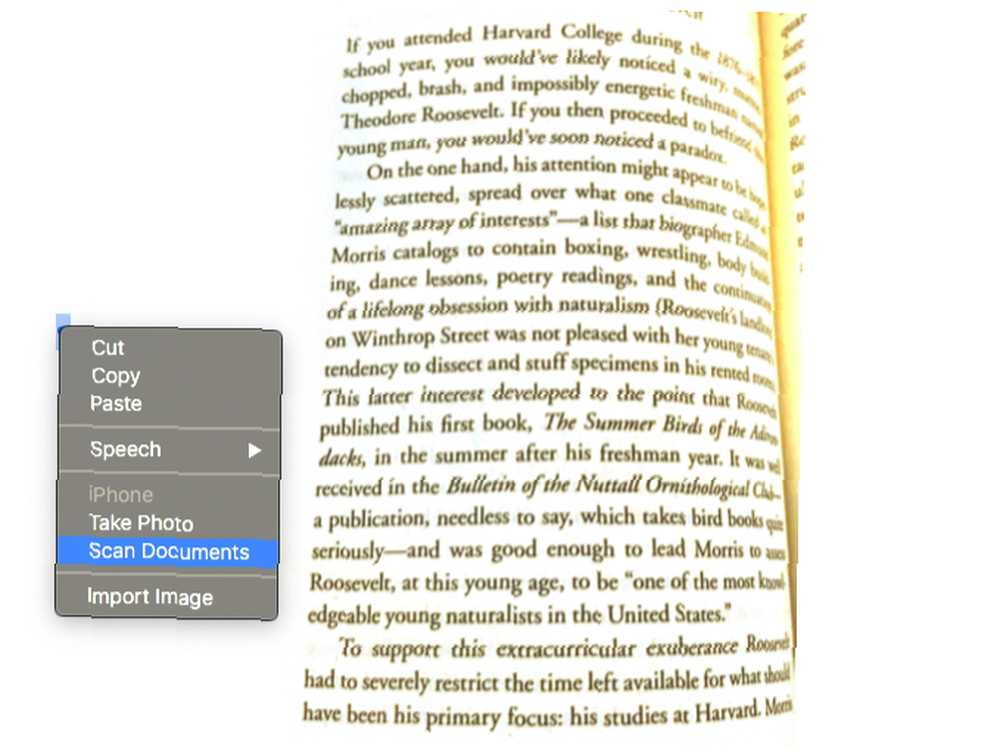
Jak widać, Continuity Camera to prosty sposób na zeskanowanie dowolnej liczby stron do dokumentu. Szkoda tylko, że Apple nie uwzględniło funkcji OCR Jak działa obraz-na-tekst (aka optyczne rozpoznawanie znaków) Jak obraz-na-tekst (aka optyczne rozpoznawanie znaków) Wyciąganie tekstu z obrazów nigdy nie było łatwiejsze niż to jest dzisiaj dzięki technologii optycznego rozpoznawania znaków (OCR). Ale czym jest OCR? A jak działa OCR? tutaj.
Użyj urządzenia z systemem iOS, aby wysłać zdjęcia na komputer Mac
Przenoszenie zdjęć z urządzenia z systemem iOS na komputer Mac jest teraz łatwiejsze. Aparat Continuity pozwala zrobić zdjęcie i zapisać je bezpośrednio na komputerze. Nie ma przesyłania do chmury, używania AirDrop ani podłączania telefonu do komputera.
Oto jak użyć urządzenia z systemem iOS, aby zrobić zdjęcie i zapisać je na komputerze Mac:
- Kliknij prawym przyciskiem myszy puste miejsce na pulpicie komputera Mac.
- Wybierz Importuj z iPhone'a z menu kontekstowego.
- Wybierz Zrobić zdjęcie.
- Zrób zdjęcie na urządzeniu z systemem iOS.
- Kran Użyj zdjęcia.
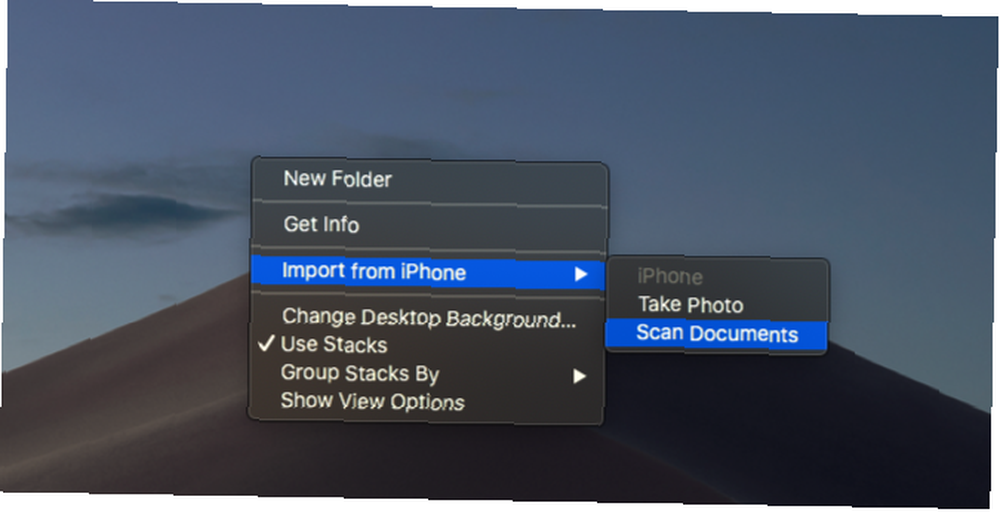
To wszystko - obraz pojawia się bezpośrednio na pulpicie. Aby zamiast tego zeskanować dokument, wybierz Skanuj dokumenty w trzecim kroku.
Typowe problemy i poprawki aparatu ciągłości

Byliśmy świadkami użyteczności Continuity Camera, jednej z najlepszych funkcji macOS Mojave. Jednak nowa funkcja ma pewne drobne pułapki. Jednym z najczęstszych problemów jest Nie można zaimportować z iPhone'a wiadomość.
Jeśli napotkasz ten problem, spróbuj wykonać poniższe kroki, aby go rozwiązać:
- Upewnij się, że oba urządzenia są podłączone do tej samej sieci Wi-Fi.
- Włącz Bluetooth na obu urządzeniach.
- Spróbuj wylogować się z usługi iCloud i zalogować się ponownie. Może być również konieczne rozwiązanie typowych problemów z usługą iCloud. 9 najczęstszych problemów z usługą iCloud i sposób ich rozwiązania. 9 najczęstszych problemów z usługą iCloud i sposób ich naprawy. Widząc, że „nie można połączyć się z serwerem ”lub„ Aktualizowanie ustawień iCloud ”na iPhonie? Pokażemy Ci, jak rozwiązać te typowe problemy z iCloud. .
- Uruchom ponownie urządzenie iOS i komputer Mac i spróbuj ponownie.
Alternatywy dla kamery ciągłości
Jeśli potrzebujesz więcej niż kamera ciągłości może zaoferować, sprawdź jedną z tych alternatyw dla systemu iOS. Omówiliśmy inne niesamowite aplikacje mobilnego skanera dokumentów. 7 najlepszych aplikacji mobilnego skanera dokumentów. 7 najlepszych aplikacji mobilnego skanera dokumentów. Nie potrzebujesz skanera, jeśli masz smartfona! Dzięki tym aplikacjom na Androida, iOS i Windows skanowanie jest na wyciągnięcie ręki. Skanuj, zapisz do pliku PDF i gotowe. dla dodatkowych wyborów.
1. Skaner Mini
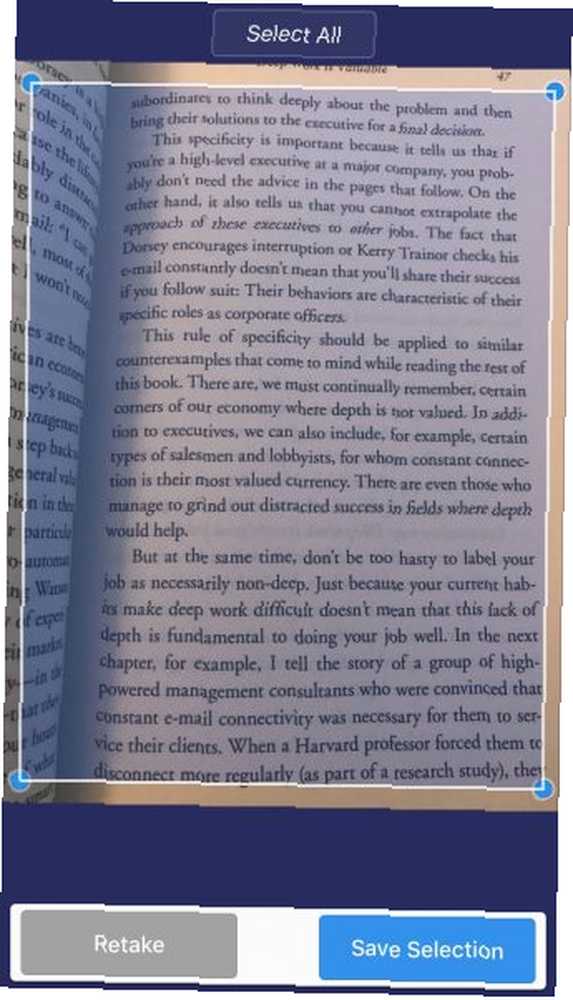
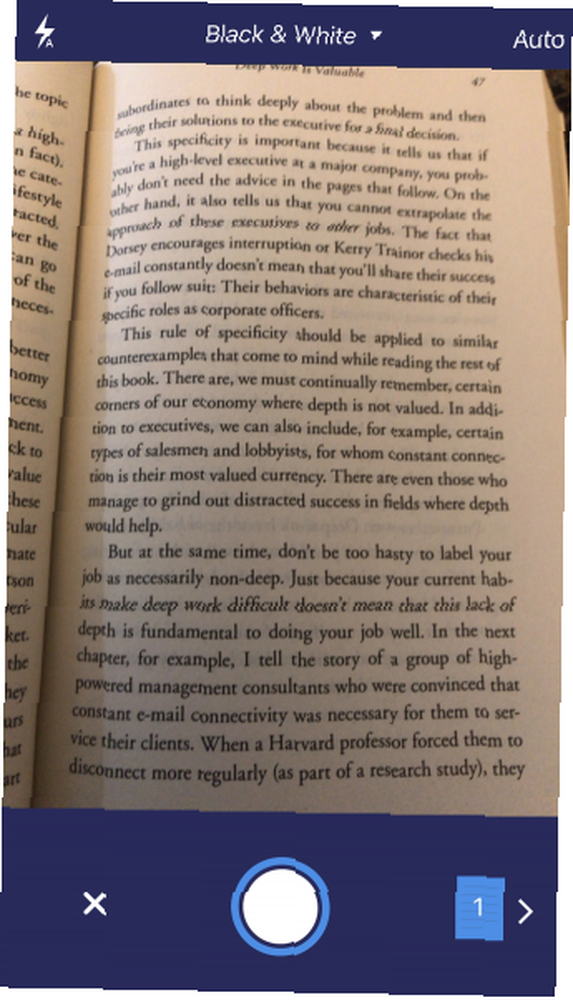
Scanner Mini oferuje funkcję, która pozwala skanować pliki tekstowe i obrazy. Ta funkcja rozpoznawania tekstu (OCR) jest przydatna podczas skanowania dokumentów wymagających dalszej edycji. Aplikacja oferuje także Radar, funkcję, która automatycznie skanuje galerię zdjęć w poszukiwaniu rachunków i rachunków.
Ogólnie rzecz biorąc, Scanner Pro oferuje bardziej wydajny zestaw funkcji skanowania w porównaniu z kamerą Continuity. Jest to aplikacja płatna, ale możesz najpierw sprawdzić Scanner Mini, jeśli nie potrzebujesz zaawansowanych funkcji.
Pobieranie: Skaner Mini (bezpłatny) | Scanner Pro (4 USD)
2. Adobe Scan
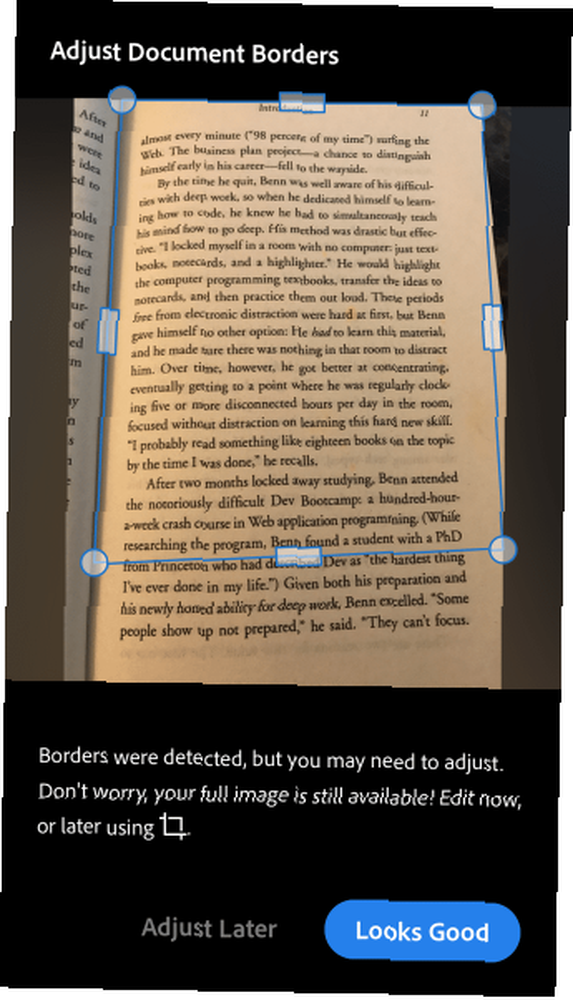
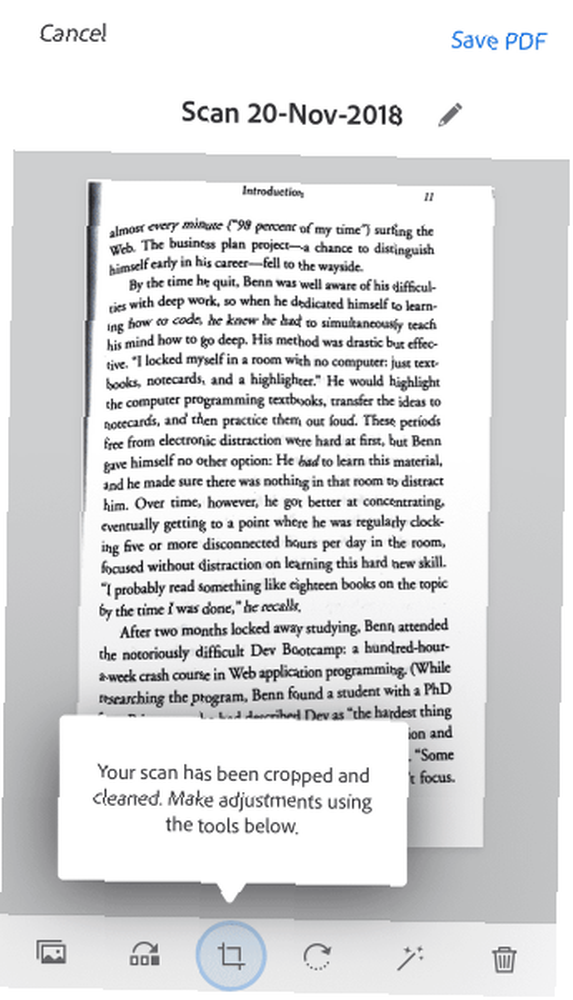
Adobe Scan to kolejne popularne narzędzie do skanowania dokumentów. Możesz przekonwertować zeskanowane dokumenty na pliki PDF. Jednak funkcja eksportu PDF jest dostępna tylko w wersji płatnej.
Pobieranie: Adobe Scan (bezpłatny, dostępna subskrypcja)
3. Obiektyw biurowy
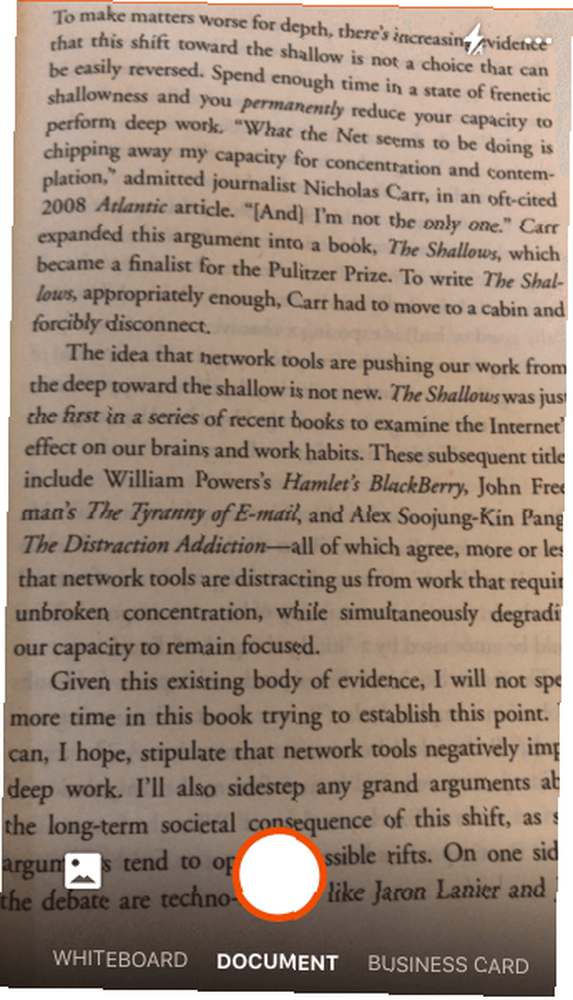
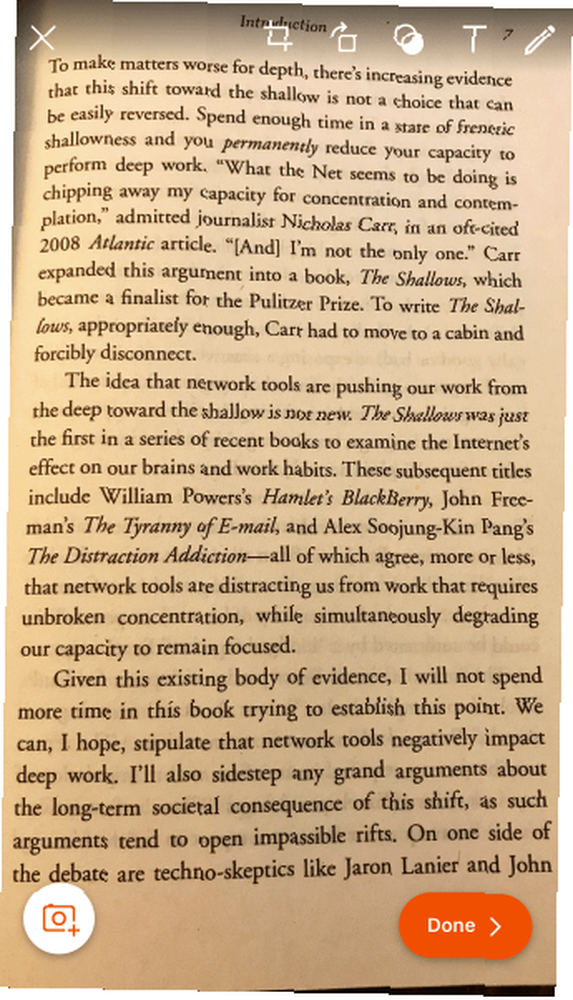
Office Lens firmy Microsoft może skanować dokumenty, pokwitowania, notatki i wizytówki. Wbudowana funkcja rozpoznawania tekstu rozpoznaje zarówno tekst pisany odręcznie, jak i drukowany.
Pobieranie: Microsoft Office Lens (bezpłatny)
4. CamScanner
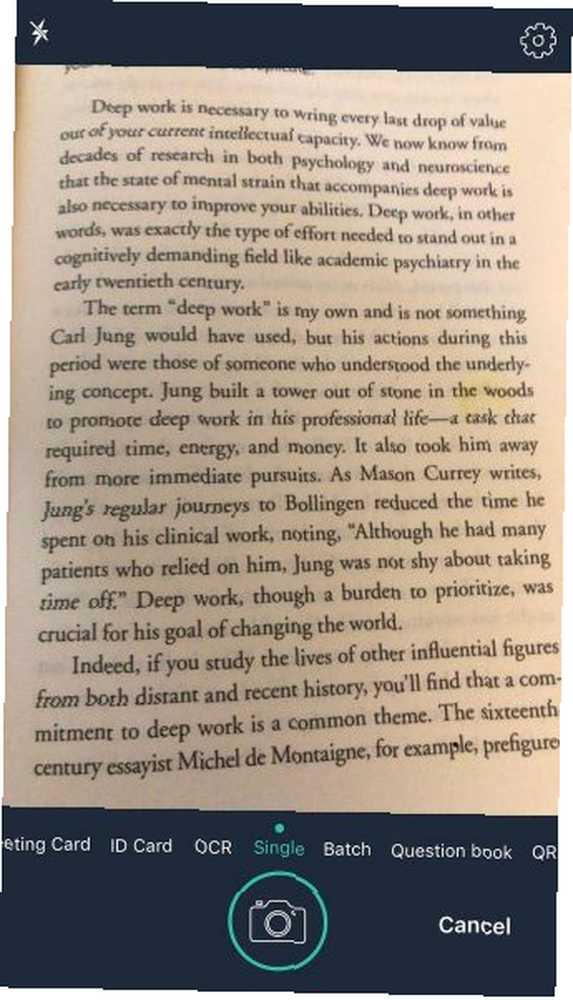
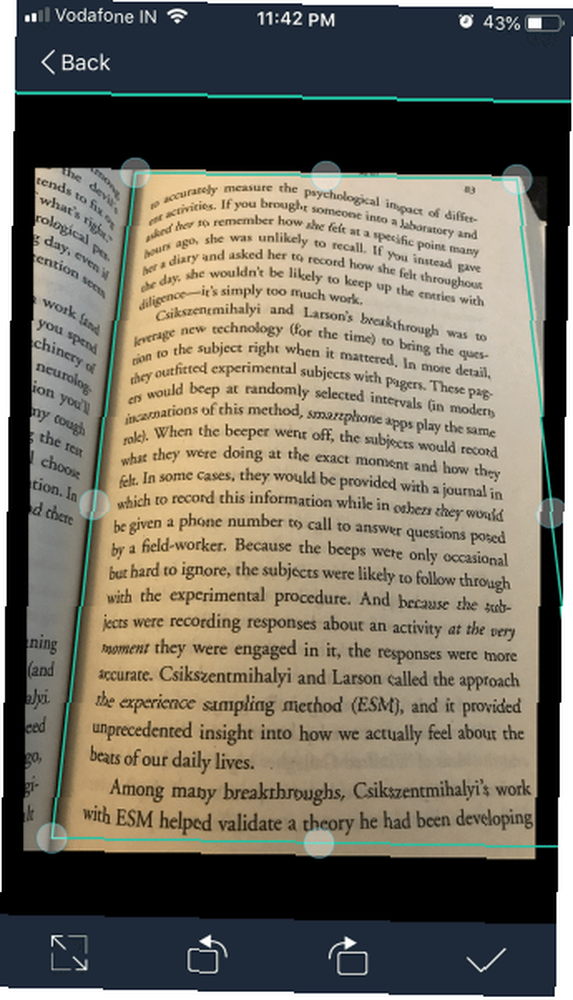
CamScanner również zasługuje na wzmiankę. Ta aplikacja umożliwia dokumentowanie notatek, rachunków, wizytówek i dyskusji na tablicy. Aplikacja oferuje również funkcję automatycznego poprawiania, która czyści tekst i optymalizuje skanowanie.
Pobieranie: Camscanner (bezpłatny, dostępna subskrypcja)
Najlepszy nowy skaner w mieście
Kamera ciągłości to sprytna funkcja. Skorzystałem z niego, aby zeskanować moje ulubione artykuły i umieścić je w folderze. Może to zabrzmieć jak odcinek, ale kamera ciągłości wydaje się dobrym zamiennikiem skanerów płaskich, przynajmniej do ogólnych celów. To imponujące, jak Apple zintegrowało tę funkcję z prawie wszystkimi aplikacjami innych firm.
Oczywiście ta funkcja nie jest idealna. Mamy nadzieję, że Apple wprowadzi OCR i doda do skanera inne funkcje związane z jakością życia. W międzyczasie możesz wypróbować aplikację Image Capture na komputerze Mac 4 Praktyczne sposoby korzystania z aplikacji Image Capture na komputerze Mac 4 Praktyczne sposoby korzystania z aplikacji Image Capture na komputerze Mac Aplikacja Image Capture na komputerze Mac jest cichym, ale przydatnym narzędziem. Oto kilka praktycznych zastosowań Image Capture, które musisz sprawdzić. , który ma wiele świetnych zastosowań.











